电脑u盘装系统后黑屏?如何排查问题?
- 数码知识
- 2025-03-22
- 13
- 更新:2025-03-17 12:08:52
在信息技术日益发达的今天,重装电脑系统成为解决诸多电脑问题的一种常见做法。使用U盘安装操作系统方便快捷,但过程中可能会遇到U盘装系统后电脑黑屏的尴尬局面。本文将深入探讨电脑使用U盘装系统后出现黑屏问题的排查方法,并提供一系列实用的解决方案。
确认U盘启动顺序
要确保电脑在启动时可以从U盘启动。若电脑未设置从U盘启动,即使U盘中有系统镜像文件,系统也不会被正确安装,从而导致安装过程结束后电脑黑屏。解决此问题通常包含以下几个步骤:
1.重启电脑,在启动过程中按特定键(通常是F2、F12或Del键)进入BIOS设置。
2.找到“启动”(Boot)菜单。
3.确保U盘启动(USB或RemovableDevices)项被设置为第一启动项。
4.保存更改并退出BIOS,然后再次尝试安装系统。

系统安装文件损坏
使用损坏或不完整的系统安装文件也可能是导致黑屏的原因之一。在开始安装前,检查下载的系统镜像文件是否完整且没有损坏。要解决这个问题,请:
1.重新下载一个官方或可信来源的安装文件。
2.确认下载的文件校验和(如MD5或SHA值)与原始文件相匹配。
3.使用校验工具再次确认文件完整性。
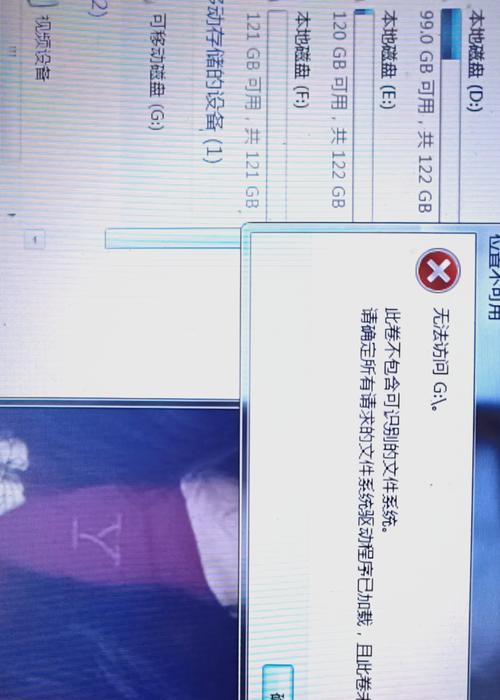
BIOS设置不当
BIOS中的某些设置可能会阻止系统正常安装。如果BIOS设置不正确,则可能导致安装过程中断或系统启动失败。为了排除这一问题,你可以:
1.检查BIOS设置中的硬盘模式是否设置为AHCI或IDE,与U盘启动盘的引导模式相匹配。
2.确保已经关闭安全启动(SecureBoot)功能,如果不支持则需要禁用它。
3.如果你的电脑使用的是NVIDIA或AMD的显卡,并且有集成显卡和独立显卡之分,请选择正确的显卡作为首选启动。
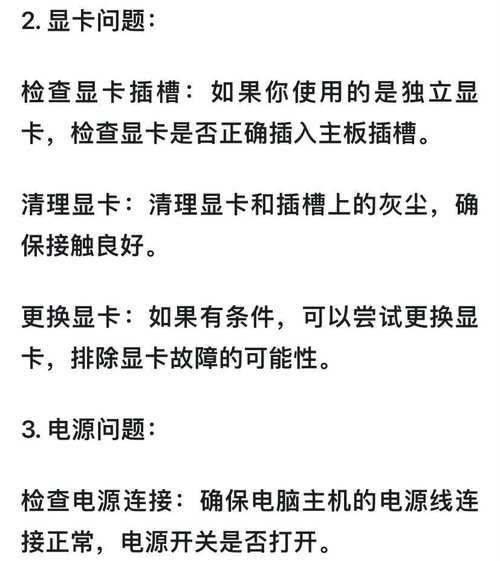
硬件兼容性问题
有时候,硬件的兼容性问题也会导致安装系统后出现黑屏现象。如果你的硬件与新系统不兼容,或者硬件存在问题,那么系统安装就可能失败。可以尝试以下步骤:
1.确认系统镜像支持你的CPU架构(32位或64位)。
2.检查所有硬件驱动是否是最新的,并确保它们与新系统兼容。
3.如果有多个硬件驱动存在冲突,可能需要从官方网站下载并安装最新的驱动程序。
检查内存条
内存条若有问题,也会导致在安装系统后无法正常运行,从而出现黑屏。你可以使用以下方法检查和测试内存:
1.使用Windows内存诊断工具进行内存测试,若没有问题,进行下一步。
2.尝试拔出内存条,用橡皮擦清洁金手指部分后重新插入。
3.若有多根内存条,尝试轮流使用一根内存条进行操作系统安装,以确定问题是否由某一特定内存条引起。
系统安装过程中的问题
安装过程中如果断电、重启或其他意外情况发生,可能会导致系统文件损坏,引起黑屏。以下是几点建议:
1.确保在安装过程中电脑电源供应稳定,最好是使用不间断电源(UPS)。
2.如果在安装过程中遇到问题,按照提示重新尝试安装,或者清除所有分区重新安装。
驱动安装不当
在安装操作系统后,安装驱动程序时如果选择错误或安装不正确,也可能引发黑屏现象。正确的做法包括:
1.在安装驱动程序前,确保将电脑连接到稳定的互联网上。
2.使用操作系统自带的驱动安装向导,或访问设备制造商的官方网站下载正确的驱动程序。
3.避免使用第三方驱动安装工具,以防因驱动不兼容造成问题。
综上所述
电脑使用U盘装系统后出现黑屏的问题可能有多种原因,包括但不限于U盘启动顺序不当、安装文件损坏、BIOS设置错误、硬件兼容性问题、内存条问题以及系统安装过程中的中断。通过以上的排查方法和逐步指导,大多数用户应该能够找到导致问题的具体原因,并采取相应的解决措施。如果问题依旧无法解决,建议寻求专业技术人员的帮助。在安装系统的过程中,保持耐心和细致,按照正确的步骤操作,通常能够顺利解决问题。











